你一般怎么看自己在Windows 10上已经安装了那些应用程序?想必多数人的第一反应就是瞄向左下角的开始按钮。 
当然,这是最符合常识和逻辑的,然而这并不是最有效率和最好的办法。 之所以这么说,一是因为开始菜单并不能完全展现你系统里装的所有软件,另一方面是列表式的浏览方式效率较低。 其实,Windows 10内部还有一个隐藏的全局程序视图,下面是两种启用的方式—— 1.打开“资源管理器”,在地址栏里输入Shell:AppsFolder,点击回车。 2.Win键+R,然后输入Shell:AppsFolder,点击回车。 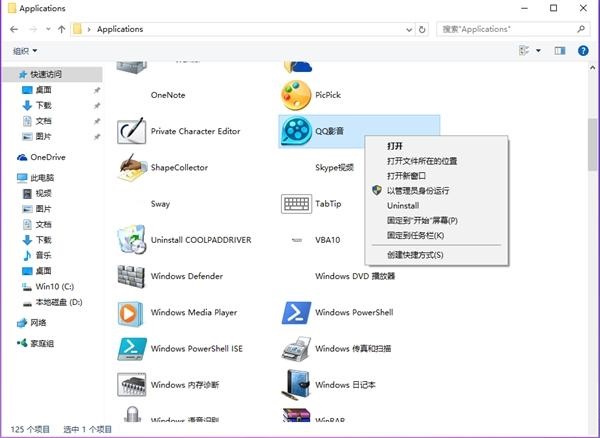
之后新开的文件夹窗口便集合了所有系统内安装的软件,为了效率查找,你还可以搜索或者是调整视图(大小图标、列表等)。 此外,更重要的是,右键图标有“卸载”“固定到开始屏幕”“固定到任务栏”等选项,有国外网友将其称为“上帝视角”。 注意,Win8/8.1也是可以用的,但Win7就不行了。 PS:对了,如果你觉得每次输入Shell:AppsFolder太长的话,笔者可以负责任地说,地址栏有记忆功能的,每次敲一个“S”就够了。
|  |Archiver|手机版|小黑屋|珊潮娱乐
( 闽ICP备15001810号-2 )
|Archiver|手机版|小黑屋|珊潮娱乐
( 闽ICP备15001810号-2 )